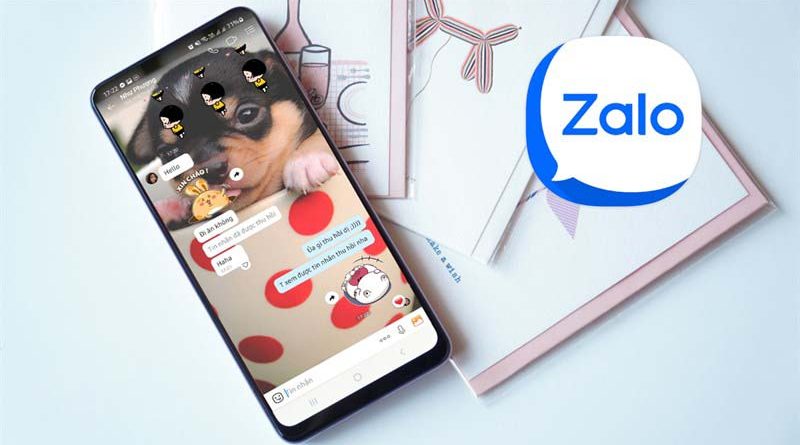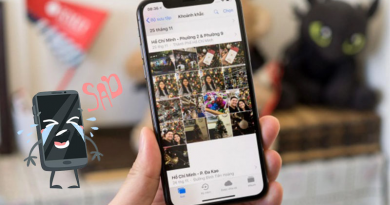Có thể xem tin nhắn đã thu hồi trên Zalo trên iPhone không?
Tính năng thu hồi tin nhắn trên Zalo rất tiện lợi, cho phép người dùng nhanh chóng xóa bỏ những nội dung mà họ không muốn người nhận nhìn thấy. Tuy nhiên, đôi khi bạn có thể vô tình bấm nhầm nút thu hồi và không biết cách để xem lại, gây gián đoạn trong quá trình trao đổi các thông tin quan trọng. Bài viết dưới đây sẽ hướng dẫn bạn xem tin nhắn đã thu hồi trên Zalo trên iPhone một cách dễ dàng khi cần. Hãy cùng tìm hiểu ngay!
Contents
Tin nhắn đã thu hồi trên Zalo có xem lại được không?
Thu hồi tin nhắn là một chức năng giúp người gửi nhanh chóng rút lại tin nhắn vừa gửi mà không cần sự chấp thuận của người nhận.
Tính năng này mang lại nhiều tiện ích cho người dùng, như:
- Dễ dàng xóa bỏ các tin nhắn có lỗi trong nhóm Zalo hoặc giữa các cá nhân.
- Bảo vệ tối đa quyền riêng tư trong từng cuộc trò chuyện.
- Giảm thiểu nguy cơ lộ thông tin quan trọng sau khi hai bên đã trao đổi.
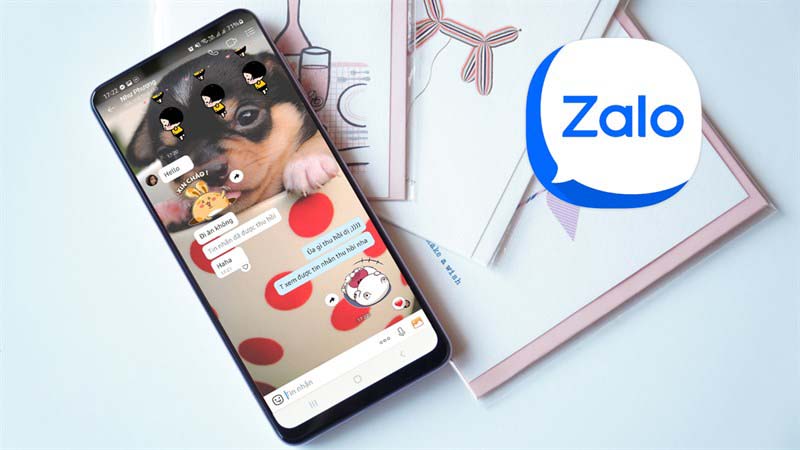
Bạn có thể thu hồi tin nhắn trong vòng 1 giờ kể từ khi gửi, với điều kiện tin nhắn ở trạng thái “Đã gửi”, “Đã nhận” hoặc “Đã xem”. Nếu thành công, hệ thống sẽ hiển thị thông báo “Tin nhắn đã được thu hồi” trên màn hình.
Tin nhắn đã thu hồi trên Zalo không thể xem lại trực tiếp từ ứng dụng, vì Zalo không cung cấp tính năng lưu trữ hoặc khôi phục tin nhắn đã thu hồi. Tuy nhiên, có một số ứng dụng hoặc công cụ của bên thứ ba có thể hỗ trợ việc lưu trữ thông báo tin nhắn trước khi bị thu hồi, nhưng việc này có thể ảnh hưởng đến quyền riêng tư và bảo mật của bạn. Vì vậy, hãy cân nhắc kỹ trước khi sử dụng các giải pháp bên ngoài.
Cách xem tin nhắn đã thu hồi trên Zalo trên iPhone
Hiện nay, cách xem tin nhắn đã thu hồi trên Zalo dành cho điện thoại iPhone vẫn chưa được cập nhật từ nhà phát triển. Người dùng chỉ có thể sử dụng tính năng này trên một số mẫu điện thoại Android. Do đó, hiện tại chưa có phương pháp nào để xem lại tin nhắn đã thu hồi trên Zalo; bạn chỉ có thể đọc tin nhắn nếu người gửi chưa kịp thực hiện thao tác thu hồi.
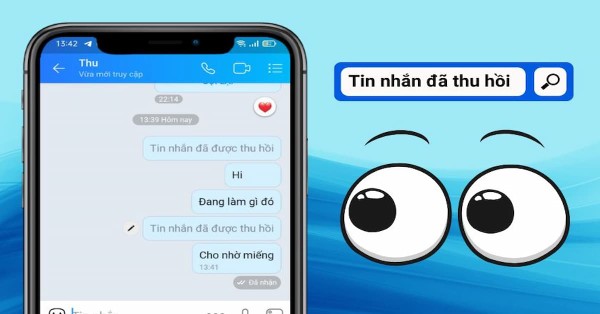
Cách xem tin nhắn đã thu hồi trên Zalo bằng điện thoại Android
Trên điện thoại Samsung
Khi nhận thông báo tin nhắn trên Zalo nhưng người gửi lập tức thu hồi, nếu bạn muốn biết nội dung của tin nhắn đó, hãy thực hiện theo các bước sau. Phương pháp này không yêu cầu bạn cài đặt thêm bất kỳ ứng dụng nào để xem tin nhắn đã thu hồi.
Bước 1: Truy cập vào Cài đặt trên điện thoại > Chọn Thông báo > Vào Cài đặt nâng cao.
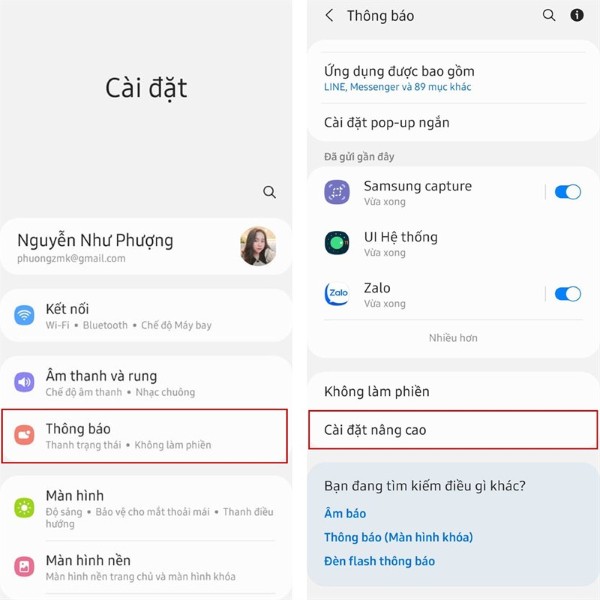
Bước 2: Bật Nhật ký thông báo > Chọn Zalo > Nhấn vào biểu tượng mũi tên chỉ xuống > Bạn sẽ thấy danh sách các tin nhắn đã bị thu hồi.
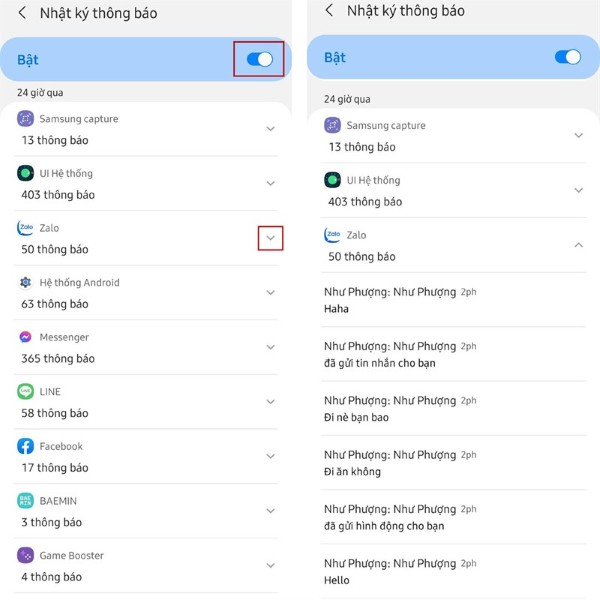
Bước 3: Sau khi thực hiện các bước trên, bạn sẽ có được kết quả như mong đợi.
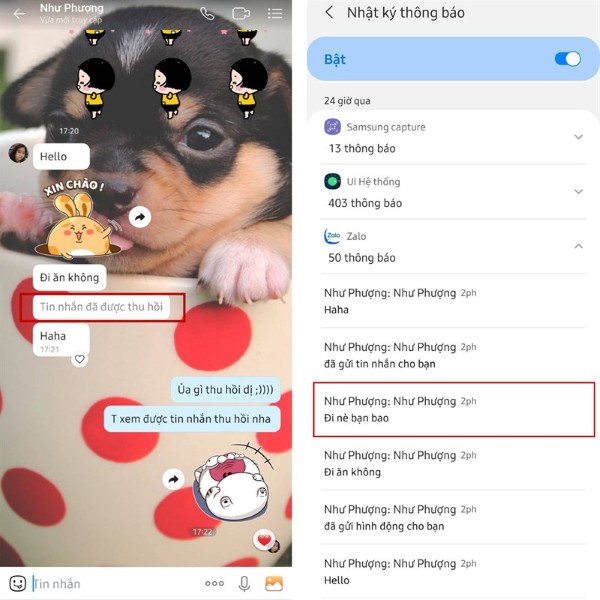
Trên điện thoại Realme
Bước 1: Mở ứng dụng Cài đặt trên điện thoại. Sau đó, chọn mục Thông báo và Thanh trạng thái, rồi nhấn vào Cài đặt khác.
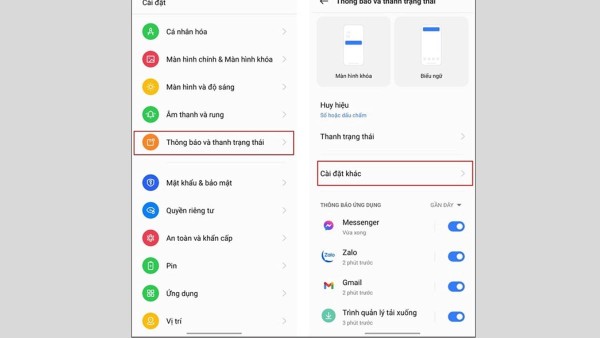
Bước 2: Bật tính năng Lịch sử thông báo để có thể xem tin nhắn đã thu hồi trên Zalo.
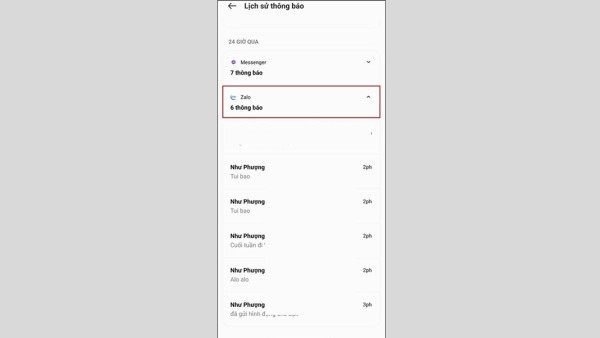
Bước 3: Tiếp theo, chọn ứng dụng Zalo để kiểm tra các tin nhắn đã bị thu hồi. Giờ đây, bạn có thể nhìn thấy các tin nhắn từ Zalo gửi đến điện thoại.
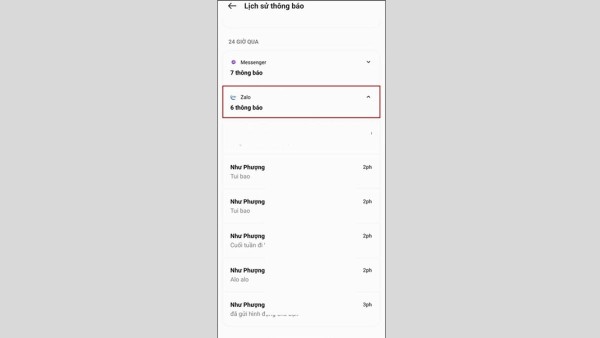
Trên điện thoại Xiaomi
Bước 1: Truy cập vào CH Play và tìm ứng dụng MIUI Downloader, sau đó tải về điện thoại.
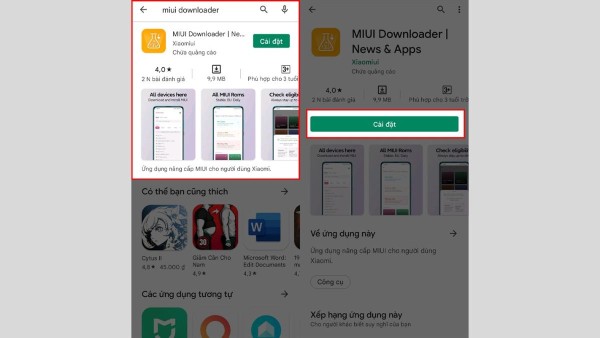
Bước 2: Mở ứng dụng MIUI Downloader và chọn mục Hid. Features để xem các tin nhắn bị ẩn. Kéo xuống và chọn mục Adaptive Notifications để truy cập Thông báo nâng cao.
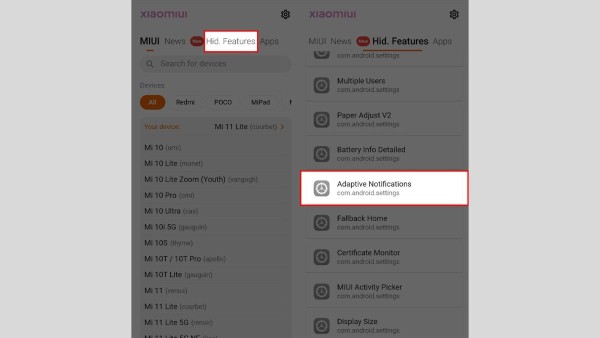
Bước 3: Tiếp theo, chọn Nhật ký thông báo và kích hoạt tính năng Sử dụng nhật ký thông báo. Sau khi hoàn tất, kéo xuống và chọn Zalo. Lúc này, bạn có thể xem các tin nhắn đã bị gỡ hoặc thu hồi một cách chính xác.
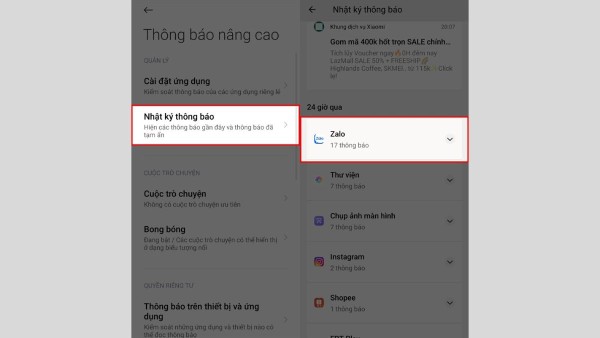
Trên điện thoại Oppo
Bước 1: Mở mục Cài đặt, sau đó chọn Thông báo và Thanh trạng thái, rồi vào Quản lý thông báo.
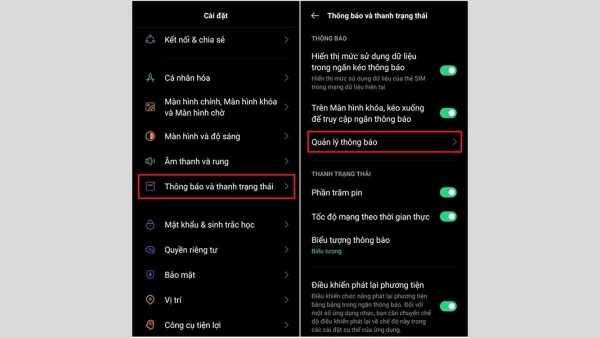
Bước 2: Bật Lịch sử thông báo để thực hiện cách xem tin nhắn đã thu hồi trên Zalo.
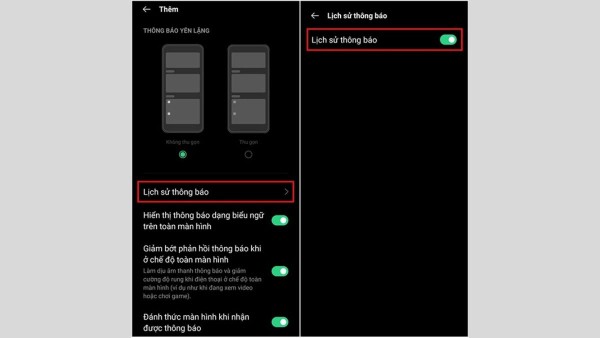
Bước 3: Cuối cùng, nhấn vào biểu tượng Zalo. Bạn đã hoàn thành cách xem tin nhắn thu hồi trên Zalo một cách đơn giản.
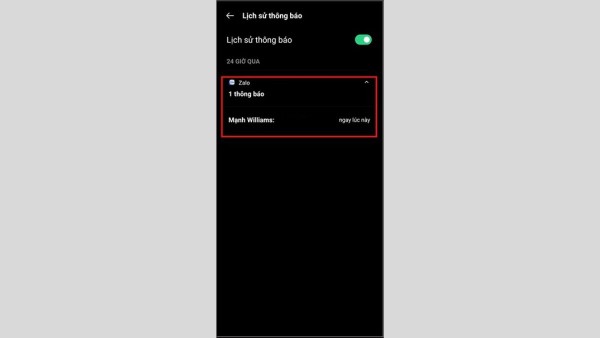
Một số câu hỏi liên quan
Có thể xem tin nhắn Zalo đã thu hồi trên PC không?
Tương tự như việc xem tin nhắn đã thu hồi trên Zalo trên iPhone, tính năng này hiện chưa được hỗ trợ trên phiên bản Zalo dành cho máy tính. Chỉ người dùng sử dụng điện thoại Android mới có khả năng xem các tin nhắn đã bị thu hồi trên ứng dụng Zalo.
Cách xem tin nhắn thu hồi trên Zalo qua ứng dụng?
Hiện tại, nhiều người dùng chọn các ứng dụng bên thứ ba để xem những tin nhắn đã thu hồi trên Zalo. Một trong những ứng dụng hỗ trợ tính năng này là Unseen Messenger, cho phép người dùng xem tin nhắn đã bị thu hồi trên Zalo, Messenger hoặc Line một cách nhanh chóng và dễ dàng.
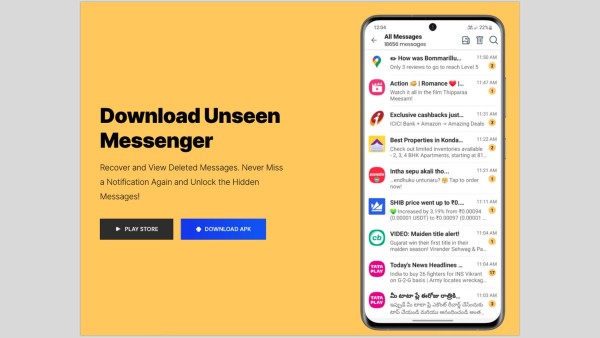
Để sử dụng Unseen Messenger, bạn chỉ cần truy cập vào CH Play, tải về ứng dụng và cấp quyền truy cập thông báo. Tuy nhiên, bạn cần lưu ý một số điểm quan trọng khi sử dụng:
- Ứng dụng có thể yêu cầu quyền truy cập vào tất cả các ứng dụng nhắn tin trên điện thoại của bạn, vì vậy hãy cân nhắc rủi ro liên quan đến quyền riêng tư trước khi sử dụng.
- Ứng dụng chỉ hỗ trợ xem lại các tin nhắn đã thu hồi kể từ khi cài đặt; những tin nhắn bị thu hồi trước đó sẽ không thể xem lại được.
Tạm kết
Tóm lại, việc xem tin nhắn đã thu hồi trên Zalo trên iPhone hiện không thể thực hiện được. Tuy nhiên, với điện thoại Android, bạn vẫn có thể thực hiện điều này một cách thuận lợi. Ngoài ra, việc sử dụng ứng dụng bên thứ ba như Unseen Messenger cũng là một giải pháp khả thi, nhưng hãy luôn cẩn trọng với quyền riêng tư của mình. Hy vọng rằng bài viết này đã cung cấp cho bạn những thông tin hữu ích để quản lý tin nhắn trên Zalo hiệu quả hơn.
Xem thêm: